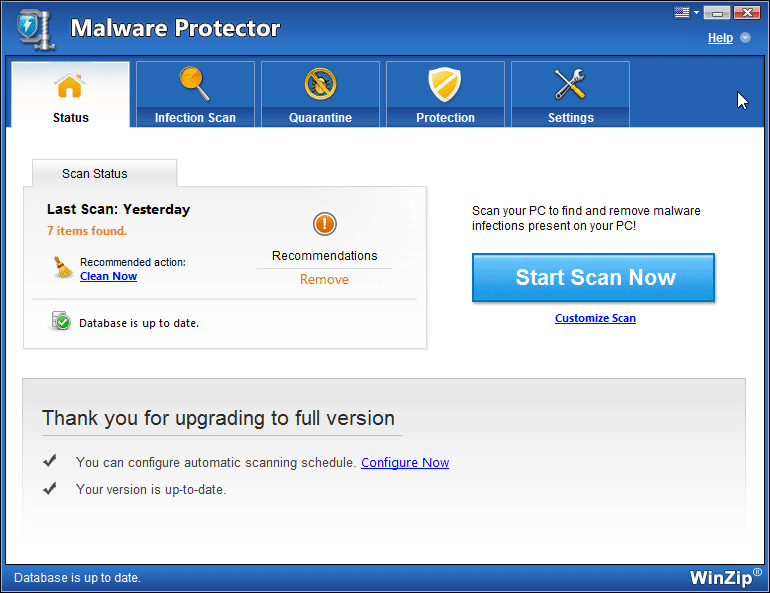Come faccio a personalizzare le impostazioni di scansione in Malware Protector?How do I customize the scan settings in Malware Protector?
- Cookie Internet: i cookie sono tracce di attività Internet archiviate nel sistema. Alcuni cookie possono svolgere attività dannose sul tuo sistema. Seleziona questa opzione per eseguire una scansione estensiva delle infezioni da malware.
- Memoria di sistema: la memoria di sistema è una parte fondamentale del sistema. Controlla quest’area per scansionarla accuratamente per rilevare eventuali infezioni da malware.
- Registro di sistema: selezionare questa opzione per eseguire la scansione del Registro di sistema in cerca di infezioni.
- File system e cartelle: questa opzione consente di eseguire la scansione di tutti i file e le cartelle esistenti sul sistema in cerca di infezioni da malware.
- Impostazioni di Windows: questa opzione esegue la scansione di tutte le impostazioni di Windows per eventuali infezioni e attività dannose.
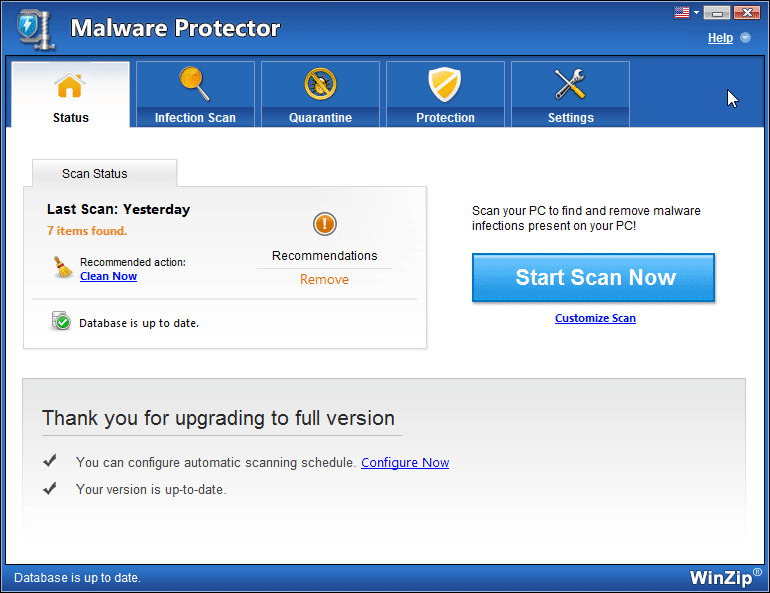
Puoi anche scegliere il tipo di scansione da qui:
- Scansione rapida: la scansione rapida è una modalità di scansione più veloce, ma è meno estesa. Malware Protector cerca il malware solo in luoghi specifici che sono soggetti a infezioni.
- Deep Scan: Deep Scan è la modalità di scansione più lenta in cui Malware Protector esegue una scansione completa e completa del tuo sistema e rileva tutte le forme di infezioni da malware.
- Scansione personalizzata: è possibile eseguire la scansione di cartelle e unità specifiche che si ritiene siano infette o soggette a infezioni. Quando si seleziona questa opzione, il pulsante ” Sfoglia ” viene visualizzato sullo schermo e consente di selezionare i file e le cartelle desiderati da Esplora risorse che verranno visualizzati sotto forma di elenco nella metà inferiore dello schermo. Per rimuovere elementi da questo elenco, selezionare gli elementi e fare clic sul pulsante ” Rimuovi “.